Secara ringkas boot atau booting adalah proses memuat dan menjalankan perangkat lunak (sistem operasi) ke dalam memori dan kemudian Komputer siap menerima perintah dari Pengguna.
Saat komputer dihidupkan, processor menjalankan BIOS, kemudian BIOS melakukan POST (power-on-self test), yaitu memeriksa semua hardware dan pengaturan yang ada. BIOS akan mencari urutan boot untuk menjalankan perangkat lunak.
Di banyak komputer, hard drive terdaftar sebagai item pertama dalam urutan boot. Karena hard drive selalu merupakan perangkat yang dapat di-boot (kecuali komputer mengalami masalah besar).
Booting komputer dari CD/DVD ROM diperlukan apabila Anda ingin menginstal sistem operasi seperti Windows, atau jika Anda ingin menginstall CentOS7 Linux, atau jika Anda ingin memperbaiki sistem operasi yang rusak. Mungkin Anda tertarik mempelajari cara menginstal Windows-7
Lalu bagaimana cara booting komputer dari CD/DVD-ROM atau USB?
Cara Booting Komputer dari CD/DVD-ROM atau USB
Untuk dapat melakukan booting dari CD/DVD-ROM atau USB, Anda hanya perlu mengubah urutan boot yang terdapat pada pengaturan BIOS.
Anda dapat mengubah pilihan boot secara cepat jika komputer yang Anda gunakan menyediakan fitur opsi boot dengan tombol pintas.
Secara umum pada kebanyakan komputer, langkah-langkah untuk mengubah urutan boot adalah sebagai berikut:
- Nyalakan atau nyalakan ulang komputer.
- Saat tampilan kosong, tekan tombol F10 untuk masuk ke menu pengaturan BIOS. Pada beberapa komputer, menu pengaturan BIOS dapat diakses dengan menekan tombol F2, tombol F6, tombol Esc atau tombol Del.
- Setelah masuk ke BIOS, pergi ke pengaturan boot.
- Komputer notebook: Pilih Storage > Boot Options.
- Komputer desktop: Pilih System Configuration > Boot Options.
Menu pengaturan boot dapat bervariasi tergantung merek, tipe, dan tahun produksi komputer. Sebagai contoh dapat dilihat dibawa ini:
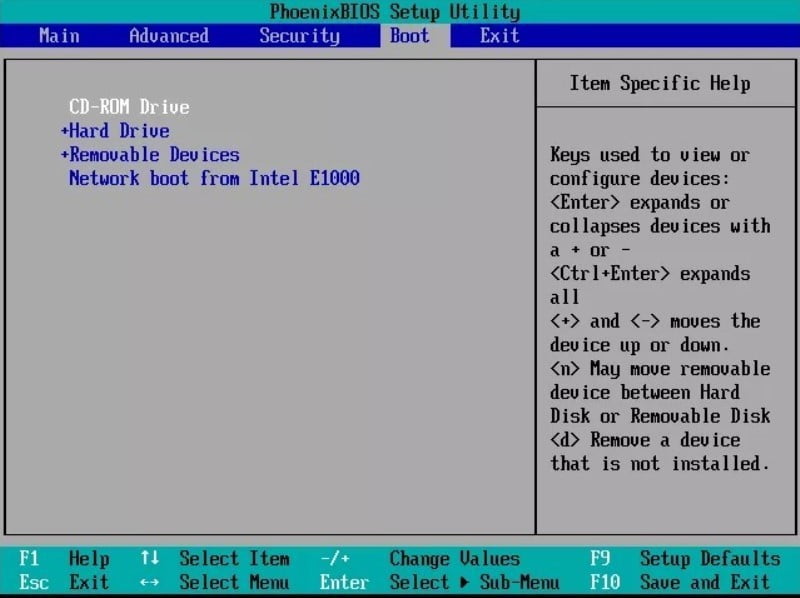
- Ubah urutan CD-ROM Drive atau Removable Device(untuk USB) agar berada pada urutan paling atas.
- Jika sudah, tekan tombol F10 lalu Enter untuk menyimpan konfigurasi yang baru.
- Komputer akan restart dan melakukan booting dari CD/DVD atau USB
Apabila setelah komputer dihidupkan ulang namun tidak dapat melakukan booting dari CD/DVD, periksa apakah CD/DVD instalasi sudah ada di dalam CD-ROM. Untuk USB, pastikan bahwa USB telah diformat agar dapat melakukan booting (Bootable USB)
Cara membuat Bootable USB akan dibahas dalam artikel selanjutnya.
Demikian cara Booting Komputer dari CD/DVD-ROM atau USB, semoga bermanfaat
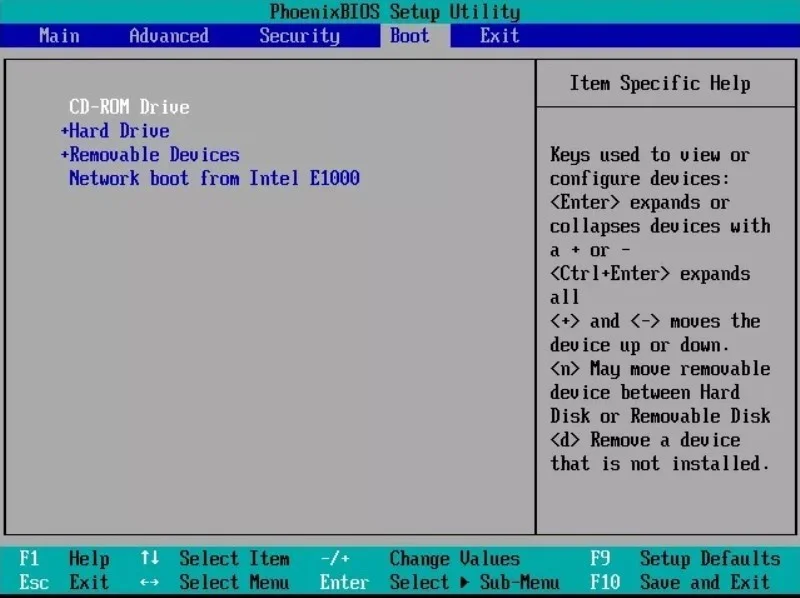
Kalaw dapat di tampilan,,di iringi dengan vidionya bos
Komentar ditutup.